Связывание записей — Справочный центр Insightly
Связывая записи в Insightly, вы можете получить всестороннее представление о связях записей и легко перемещаться между ними. Ссылки можно просмотреть на подвкладке Related в каждой записи.
В этой статье объясняется, как создать ссылку. Вы также можете увидеть ссылки в действии, посмотрев наше видеоруководство.
Вот лишь несколько примеров ссылок, которые вы можете настроить в Insightly:
- Связаться с организацией для людей и их компаний. Поле «Роль» в ссылке — это место, где вы разместите должность или роль контакта в компании.
- Возможность связаться или связаться с организацией , чтобы увидеть всех, кто имеет отношение к сделке, включая лиц, принимающих решения, влиятельных лиц и продавцов. При просмотре контакта вы также увидите каждую сделку, в которой он участвует.
- Contact to Contact для отношений между людьми и Organization to Organization для отношений между компаниями.
 Эти два типа отношений выбираются из списка, который составляет ваш администратор Insightly.
Эти два типа отношений выбираются из списка, который составляет ваш администратор Insightly. - Свяжитесь с Event , чтобы узнать, кто был приглашен на мероприятие, участвовал в нем или организовывал его.
Вы можете связать одну запись с другой или использовать массовое редактирование, чтобы связать несколько записей с одной записью.
Чтобы связать две записи:
- Откройте запись и нажмите Связанные.
Нажмите Добавить ссылку рядом с типом записи, которую вы хотите связать. Вы можете ссылаться на контакты, организации, возможности и проекты.
- Начните вводить название записи, на которую вы хотите сослаться, и выберите имя из совпадений, которые отображаются под вашей записью.
- Введите роль и описание для объяснения связи записей. Или, если вы связываете вместе два контакта или две организации…
.
 .. выберите из списка отношений, который был настроен вашим администратором Insightly.
.. выберите из списка отношений, который был настроен вашим администратором Insightly. - Нажмите Сохранить .
Теперь ссылка появится в Связанная вложенная вкладка для каждой записи. Наведите курсор мыши на ссылку, чтобы просмотреть важные детали и просмотреть параметры редактирования.
Вы можете удалить или изменить сведения о ссылке, щелкнув меню из трех точек справа от нее. При удалении удаляется только связь между записями, но не сама запись.
Чтобы связать несколько записей:
Вы можете связать более одного элемента с одним элементом, используя массовое редактирование.
- В представлении списка установите флажки рядом с записями, которые вы хотите связать с другими.
- Щелкните значок Добавить ссылку , который появляется над списком.
Начните вводить название записи, на которую вы хотите сослаться, и выберите имя из совпадений, которые отображаются под вашей записью.
 Вы можете ссылаться на контакты, организации, возможности и проекты.
Вы можете ссылаться на контакты, организации, возможности и проекты.- Введите или выберите роль или название для ссылки.
- Нажмите Добавить ссылку , чтобы связать выбранные записи с этим элементом.
Была ли эта статья полезной?
Как сделать ссылку на адрес электронной почты в WordPress
Последнее обновление от редакции | Раскрытие информации для читателей Раскрытие информации: Наш контент поддерживается читателями. Это означает, что если вы нажмете на некоторые из наших ссылок, мы можем получить комиссию. Узнайте, как финансируется WPBeginner, почему это важно и как вы можете нас поддержать.
акции 163 Делиться Твитнуть Делиться Facebook-мессенджер WhatsApp Электронная почта
Недавно один из наших читателей спросил нас, как добавить адрес электронной почты в WordPress? Создание ссылки на адрес электронной почты позволяет пользователям отправлять вам электронные письма одним щелчком мыши.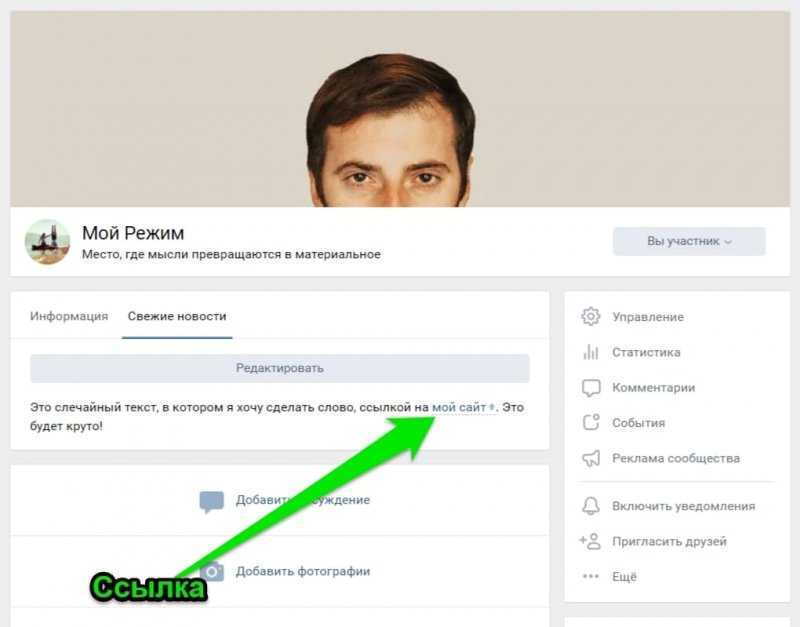 В этой статье мы покажем вам, как сделать ссылку на адрес электронной почты в WordPress.
В этой статье мы покажем вам, как сделать ссылку на адрес электронной почты в WordPress.
Видеоруководство
Подписаться на WPBeginner
Если вам не нравится видео или вам нужны дополнительные инструкции, продолжайте чтение.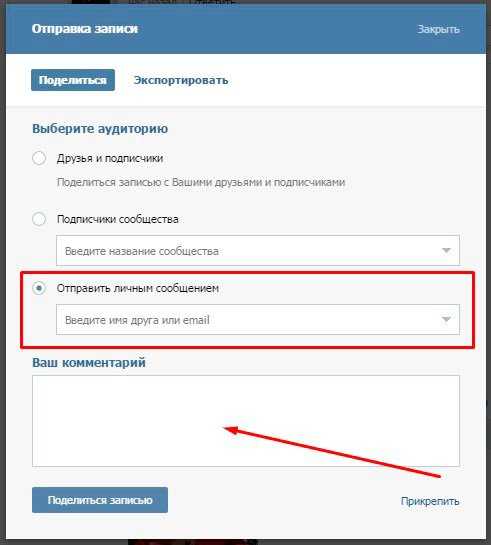
Создание ссылки на адрес электронной почты в WordPress
Добавление ссылки на адрес электронной почты очень похоже на добавление других ссылок в WordPress. Взгляните на наше руководство о том, как добавить ссылку в WordPress.
При добавлении ссылки на любую другую веб-страницу вы обычно добавляете http:// или https:// , а затем остальную часть URL-адреса. Например, http://www.example.com
Аналогично, при добавлении ссылки на адрес электронной почты вам необходимо заменить часть http префиксом mailto: , за которым следует адрес электронной почты, который вы хотите связать. к. Вот пример:
mailto:[email protected]
Вот как вы добавите его в сообщение WordPress.
Выберите текст, на который вы хотите добавить ссылку, а затем нажмите CTRL+K (Command+K на Mac) или нажмите кнопку «Вставить ссылку» в редакторе сообщений.
Появится всплывающее окно вставки ссылки, где вам нужно добавить ссылку mailto.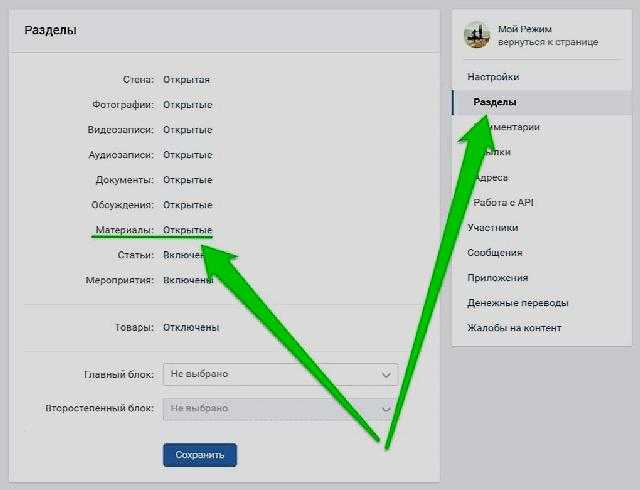 Нажмите кнопку «Применить», чтобы закрыть всплывающее окно вставки ссылки.
Нажмите кнопку «Применить», чтобы закрыть всплывающее окно вставки ссылки.
Как вы можете видеть на анимации выше, мы добавили ссылку на адрес электронной почты. WordPress автоматически обнаружит, что текст, который вы пытаетесь связать, является адресом электронной почты, и добавит префикс mailto: к адресу электронной почты.
Вы можете добавить ссылку электронной почты к любому тексту. Если текст не является действительным адресом электронной почты, вам нужно будет добавить полную ссылку. Вот так:
Как вручную добавить ссылку электронной почты в WordPress с помощью HTML
Если вы хотите добавить ссылку электронной почты в текстовый виджет или файл темы WordPress, вам нужно будет добавить ссылку, написав HTML.
Вот как добавить ссылку на электронную почту с помощью HTML:
Напишите мне по электронной почте
Почему вам следует избегать добавления ссылок электронной почты в сообщения и страницы WordPress?
Недостатком добавления ссылки электронной почты является то, что адрес электронной почты становится общедоступным. Это позволяет ботам, очищающим электронную почту, собирать ее, а это означает, что вы получите тонны спама на эти адреса электронной почты.
Это позволяет ботам, очищающим электронную почту, собирать ее, а это означает, что вы получите тонны спама на эти адреса электронной почты.
Еще одним недостатком является то, что пользователи реже переключают приложения (с браузера на почтовый клиент) для отправки электронной почты. Большинство пользователей могут не захотеть использовать свой основной адрес электронной почты для отправки электронных писем.
Этого легко избежать, добавив контактную форму вместо ссылки на электронную почту.
Мы рекомендуем использовать WPForms. Это самый удобный для начинающих плагин контактной формы на рынке.
Посмотрите наше пошаговое руководство о том, как создать контактную форму в WordPress.
Еще один способ победить почтовых ботов — закодировать адреса электронной почты. Ознакомьтесь с нашим руководством о том, как защитить электронную почту от спамеров с помощью кодировщика электронной почты WordPress.
Мы надеемся, что эта статья помогла вам узнать, как создать ссылку на адрес электронной почты в WordPress.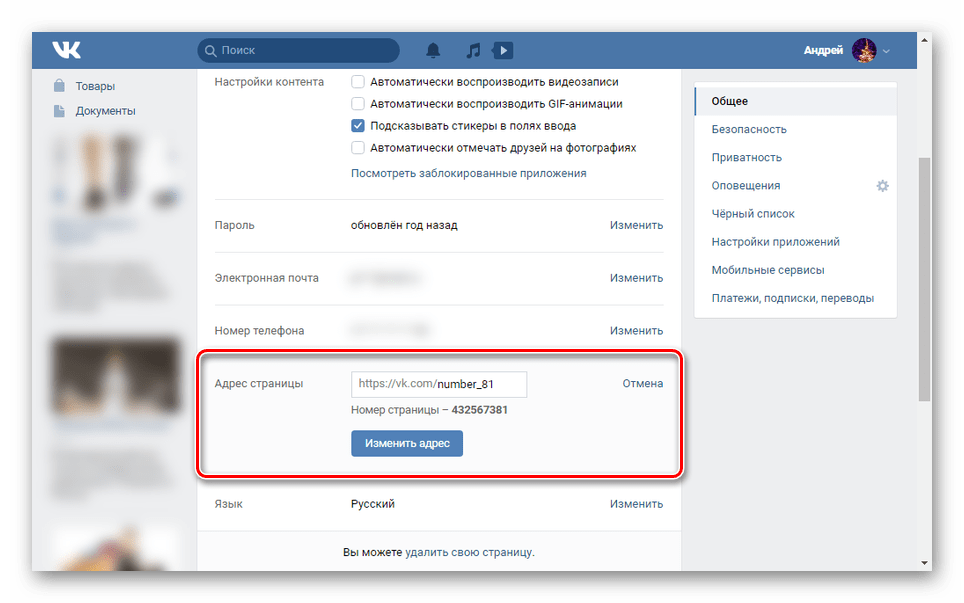

 Эти два типа отношений выбираются из списка, который составляет ваш администратор Insightly.
Эти два типа отношений выбираются из списка, который составляет ваш администратор Insightly.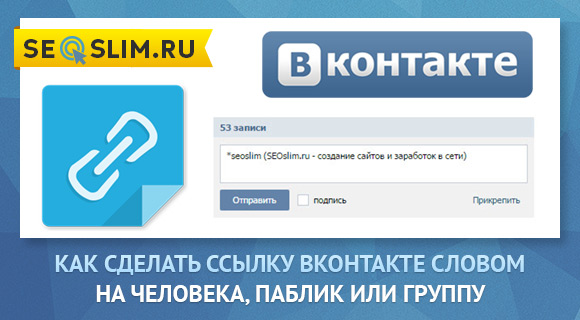 .. выберите из списка отношений, который был настроен вашим администратором Insightly.
.. выберите из списка отношений, который был настроен вашим администратором Insightly. Вы можете ссылаться на контакты, организации, возможности и проекты.
Вы можете ссылаться на контакты, организации, возможности и проекты.